ps打造非主流橙紫色MM效果教程
時間:2024-02-26 06:45作者:下載吧人氣:31
橙紫色是比較常見的秋季色。調色方法也比較簡單:可以根據圖片的顏色構成,選擇合適的方法把圖片調成暖色,然后給暗部增加冷色,再簡單美化一下人物即可。
原圖

最終效果

1、打開素材圖片,按Ctrl+ J 把背景圖層復制一層,簡單的給人物磨一下皮,消除皮膚部分的雜色。

<圖1>
2、創建可選顏色調整圖層,對紅、黃、綠、黑進行調整,參數設置如圖2- 5,效果如圖6。這一步把圖片的主色轉為橙黃色。
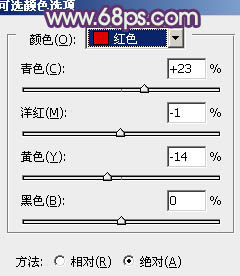
<圖2>
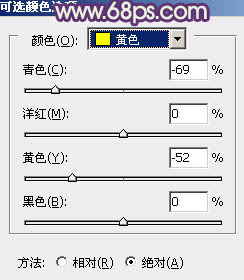
<圖3>

<圖4>
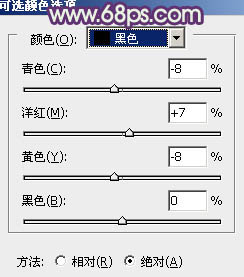
<圖5>

<圖6>
3、按Ctrl+ J 把當前可選顏色調整圖層復制一層,加強圖片的暖色,不透明度改為:30%,效果如下圖。

<圖7>
4、創建曲線調整圖層,對RGB、紅、藍進行調整,參數設置如圖8- 10,效果如圖11。這一步增加圖片的亮度,同時給暗部增加藍紫色。
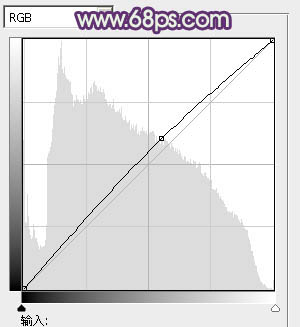
<圖8>
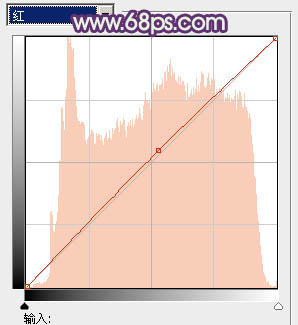
<圖9>
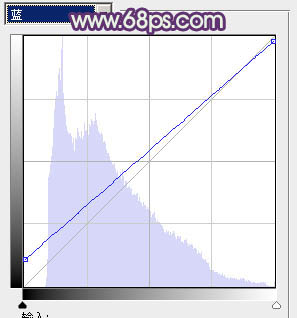
<圖10>

<圖11>
5、按Ctrl+ J 把當前曲線調整圖層復制一層,效果如下圖。

<圖12>
6、創建色彩平衡調整圖層,對陰影、中間調、高光進行調整,參數設置如圖13- 15,確定后把圖層不透明度改為:60%,效果如圖16。這一步主要是增加圖片高光及暗部暖色。
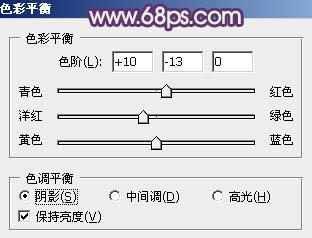
<圖13>

<圖14>
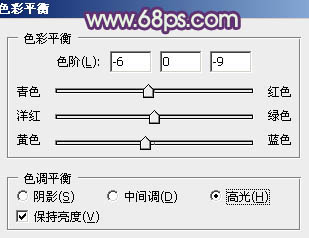
<圖15>
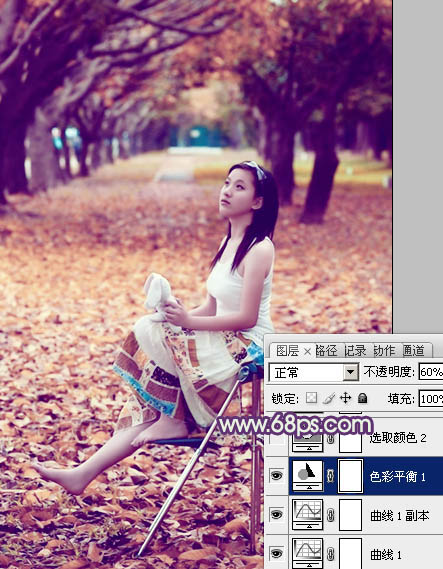
<圖16>
7、創建可選顏色調整圖層,對紅、黃、洋紅、白進行調整,參數設置如圖17- 20,效果如圖21。這一步給圖片增加橙黃色。
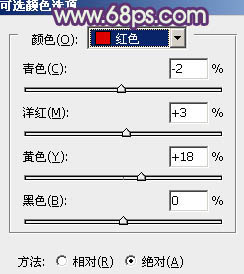
<圖17>
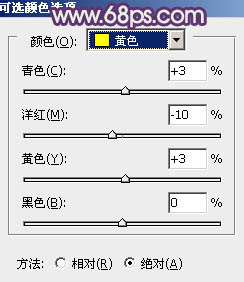
<圖18>

<圖19>
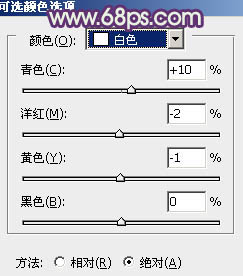
<圖20>

<圖21>
8、創建曲線調整圖層,對綠,藍進行調整,參數設置如圖22,23,效果如圖24。這一步把圖片的暖色稍微調淡。
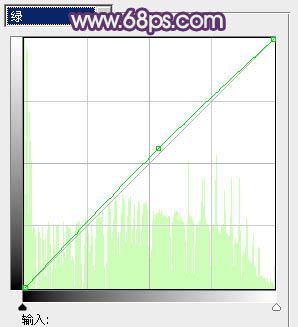
<圖22>

<圖23>
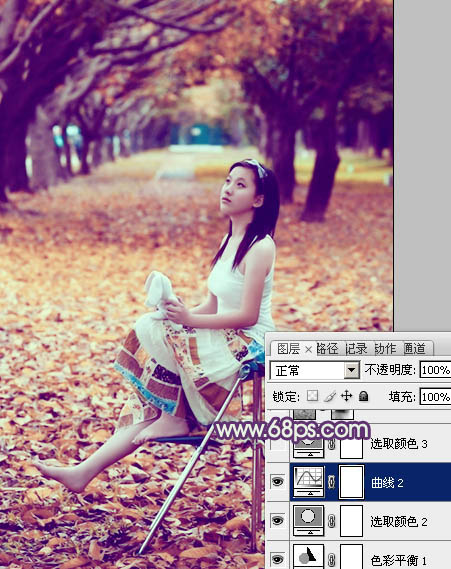
<圖24>
9、新建一個圖層,按Ctrl+ Alt + Shift + E 蓋印圖層,用減淡工具把人物臉部稍微涂亮一點,底部再用加深工具稍微涂暗一點,效果如下圖。

<圖25>
10、新建一個圖層,用橢圓選框工具拉出下圖所示的橢圓選區,羽化50個像素后填充淡黃色:#F3DEB0,混合模式改為“濾色”,不透明度改為:50%,效果如下圖。這一步增加圖片的高光。

<圖26>
11、按Ctrl+ Alt + 2 調出高光選區,按Ctrl + Shift + I 反選,新建一個圖層填充藍紫色:#522271,混合模式改為“濾色”,不透明度改為:50%,效果如下圖。這一步給圖片的暗部增加藍紫色。
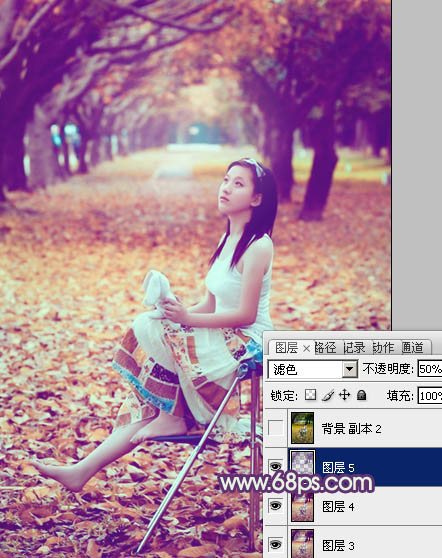
<圖27>
最后微調一下顏色和細節,完成最終效果。


網友評論